Mac के लिए Keynote यूज़र गाइड
- आपका स्वागत है
-
- प्रस्तुतीकरण भेजें
- सहयोग का परिचय
- अन्य लोगों को सहयोग के लिए आमंत्रित करें
- साझा किए गए प्रस्तुतीकरण पर सहयोग करें
- साझा किए गए प्रस्तुतीकरण की सेटिंग्ज़ बदलें
- प्रस्तुतीकरण का साझाकरण रोकें
- शेयर्ड फ़ोल्डर और सहयोग
- सहयोग करने के लिए Box का उपयोग करें
- ऐनिमेटेड GIF बनाएँ
- किसी ब्लॉग में अपनी प्रस्तुति को पोस्ट करें
-
- Keynote के साथ iCloud Drive का उपयोग करें
- PowerPoint या किसी दूसरे फ़ाइल फ़ॉर्मैट में एक्सपोर्ट करें
- प्रस्तुतीकरण फ़ाइल आकार घटाएँ
- बड़े प्रस्तुतीकरण को पैकेज फ़ाइल के रूप में सहेजें
- प्रस्तुतीकरण का कोई पूर्व संस्करण फिर से स्थापित करें
- प्रस्तुतीकरण को एक स्थान से दूसरे स्थान पर ले जाएँ
- प्रस्तुतीकरण डिलीट करें
- प्रस्तुतीकरण को पासवर्ड से संरक्षित करें
- प्रस्तुतीकरण को लॉक करें
- कस्टम थीम बनाएँ और प्रबंधित करें
- कॉपीराइट

Mac पर Keynote में दो दिशा वाले टेक्स्ट का उपयोग करें
Keynote दो दिशा वाले टेक्स्ट को समर्थित करता है, ताकि आप एक ही प्रस्तुतीकरण में बाएँ से दाएँ (जैसे अँग्रेजी या चीनी) और दाएँ से बाएँ (जैसे अरबी या हिब्रू) में लिखा जाने वाला टेक्स्ट दर्ज और संपादित कर सकते हैं। दो दिशा वाले टेक्स्ट का उपयोग करने के लिए आपके डिवाइस की प्राथमिक भाषा सूची में कम से कम एक दाएँ-से-बाएँ लिखी जाने वाली भाषा होनी ही चाहिए। अधिक जानने के लिए अन्य भाषा के लिए कीबोर्ड या अन्य इनपुट स्रोत सेटअप करें।देखें।
नोट : दो दिशा वाला प्रस्तुतीकरण बनाने के लिए आप किसी भी Keynote थीम का उपयोग कर सकते हैं, लेकिन किसी दूसरी भाषा के लिए विशेष रूप से डिज़ाइन की गईं थीम देखने के लिए आपको अपने कंप्यूटर की प्राथमिक भाषा को उस भाषा पर सेट करना होगा (Apple मेनू ![]() > सिस्टम प्राथमिकता > भाषा और क्षेत्र चुनें, फिर भाषा सेट करें)। जब आप नया प्रस्तुतीकरण बनाते हैं, तो आपको उस भाषा के लिए थीम दिखाई देते हैं।
> सिस्टम प्राथमिकता > भाषा और क्षेत्र चुनें, फिर भाषा सेट करें)। जब आप नया प्रस्तुतीकरण बनाते हैं, तो आपको उस भाषा के लिए थीम दिखाई देते हैं।
अनुच्छेद टेक्स्ट दिशा बदलें
“फ़ॉर्मैट करें”
 साइडबार में “टेक्स्ट” टैब पर क्लिक करें।
साइडबार में “टेक्स्ट” टैब पर क्लिक करें।“अलाइनमेंट” सेक्शन में
 पर क्लिक करें।
पर क्लिक करें।सम्मिलन बिंदु ऑब्जेक्ट के दूसरी ओर चला जाता है और अनुच्छेद की दिशा बदलती है।
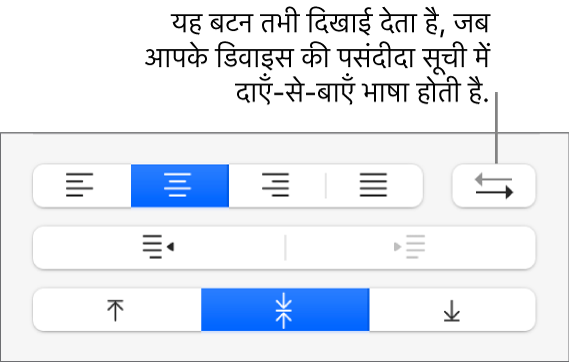
टेक्स्ट दर्ज करें, फिर अनुच्छेद के अंत में स्थित “रिटर्न” दबाएँ।
अगला अनुच्छेद उसी दिशा में जारी रहता है। उसकी दिशा बदलने के लिए
 पर क्लिक करें।
पर क्लिक करें।
यदि आप अलग टेक्स्ट दिशाओं वाले एकाधिक अनुच्छेद चुनते हैं और फिर ![]() पर क्लिक करते हैं, तो चुनने के पहले अनुच्छेद से मिलान करने के लिए अनुच्छेद फ़ॉर्मैट किए जाते हैं।
पर क्लिक करते हैं, तो चुनने के पहले अनुच्छेद से मिलान करने के लिए अनुच्छेद फ़ॉर्मैट किए जाते हैं।
यदि आपको ![]() दिखाई नहीं देता है, तो हो सकता है कि आपके कंप्यूटर की प्राथमिक भाषा सूची में दाएँ-से-बाएँ लिखी जाने वाली कोई भाषा न हो। अपनी प्राथमिक भाषा सूची में कोई भाषा जोड़ने के लिए Apple मेनू
दिखाई नहीं देता है, तो हो सकता है कि आपके कंप्यूटर की प्राथमिक भाषा सूची में दाएँ-से-बाएँ लिखी जाने वाली कोई भाषा न हो। अपनी प्राथमिक भाषा सूची में कोई भाषा जोड़ने के लिए Apple मेनू ![]() > सिस्टम प्राथमिकता > भाषा और क्षेत्र चुनें,
> सिस्टम प्राथमिकता > भाषा और क्षेत्र चुनें, ![]() पर क्लिक करें, फिर कोई भाषा चुनें। अनुच्छेद दिशा बदलने का विकल्प देखने के लिए हो सकता है कि आपको Keynote बंद करके फिर से खोलना पड़े।
पर क्लिक करें, फिर कोई भाषा चुनें। अनुच्छेद दिशा बदलने का विकल्प देखने के लिए हो सकता है कि आपको Keynote बंद करके फिर से खोलना पड़े।